1、打开文件。

2、单击需要删除的尺寸,如下图所示
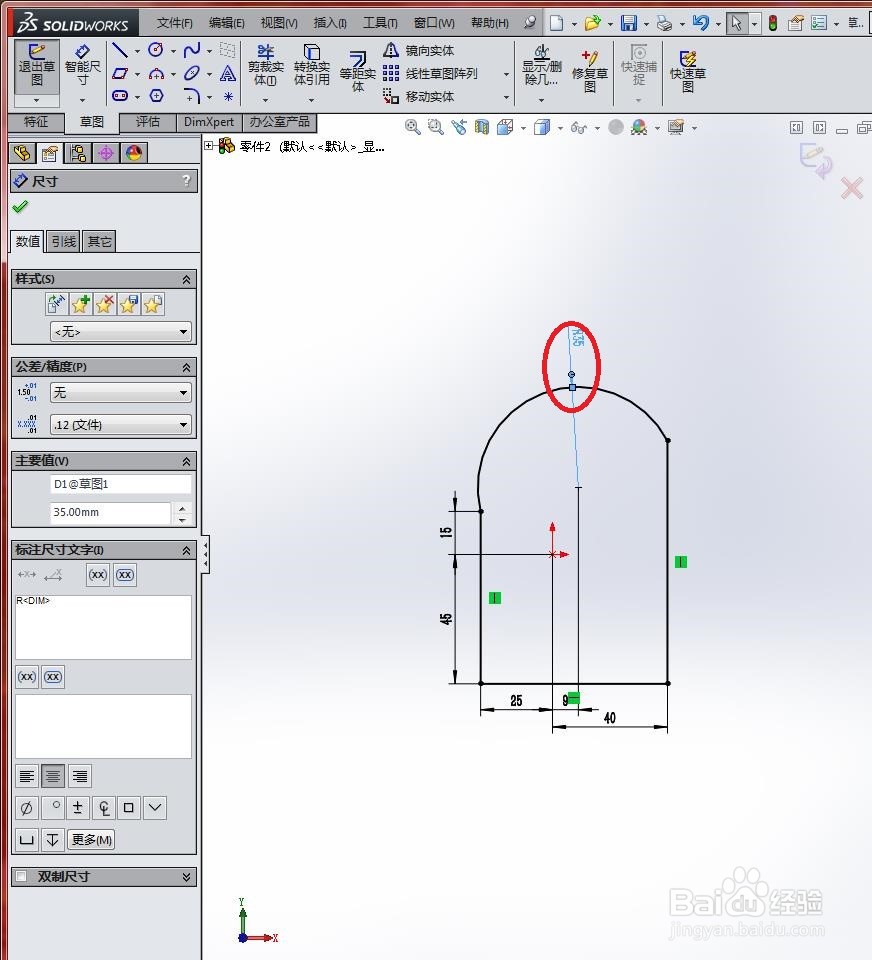
3、选择“编辑”下拉菜单中的“删除”命令,如下图所示

4、所选的尺寸已删除,如下图所示。
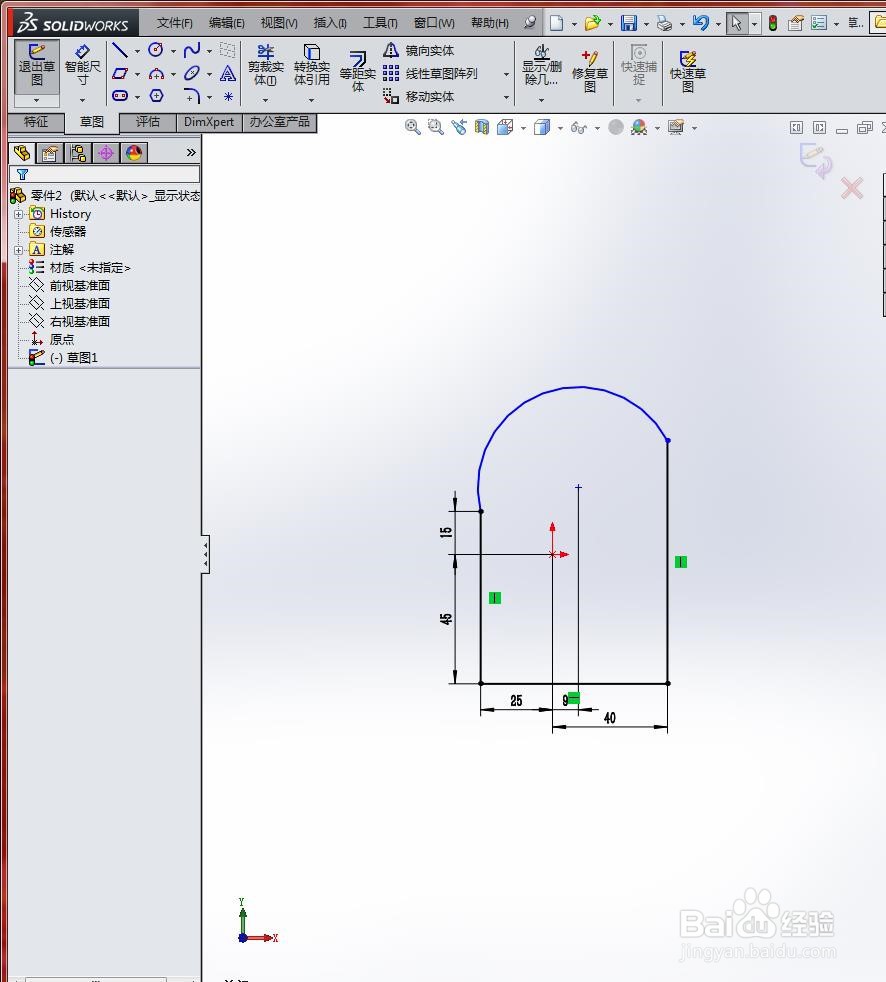
5、如果要删除多个草图尺寸,可以按住【Ctrl】键进行多选,如下图所示
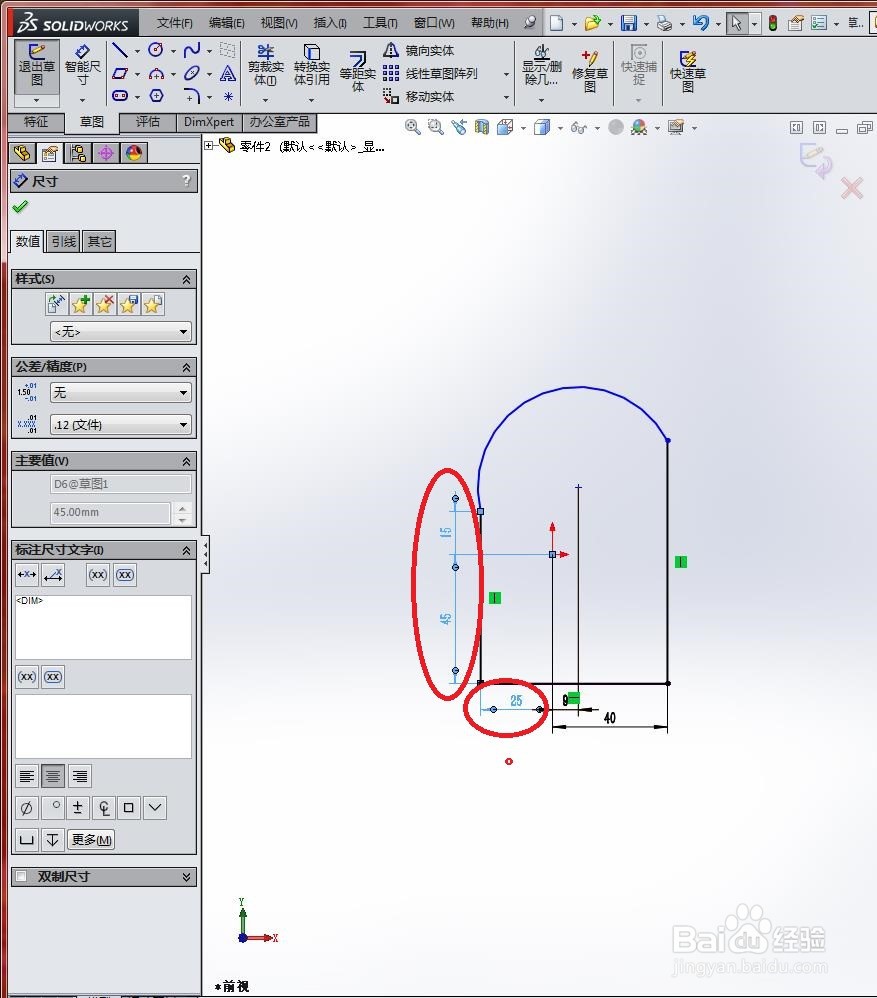
6、然后再次执行“编辑”/“删除”命令,多选的尺寸已删除,结果如下图所示

1、打开文件。

2、单击需要删除的尺寸,如下图所示
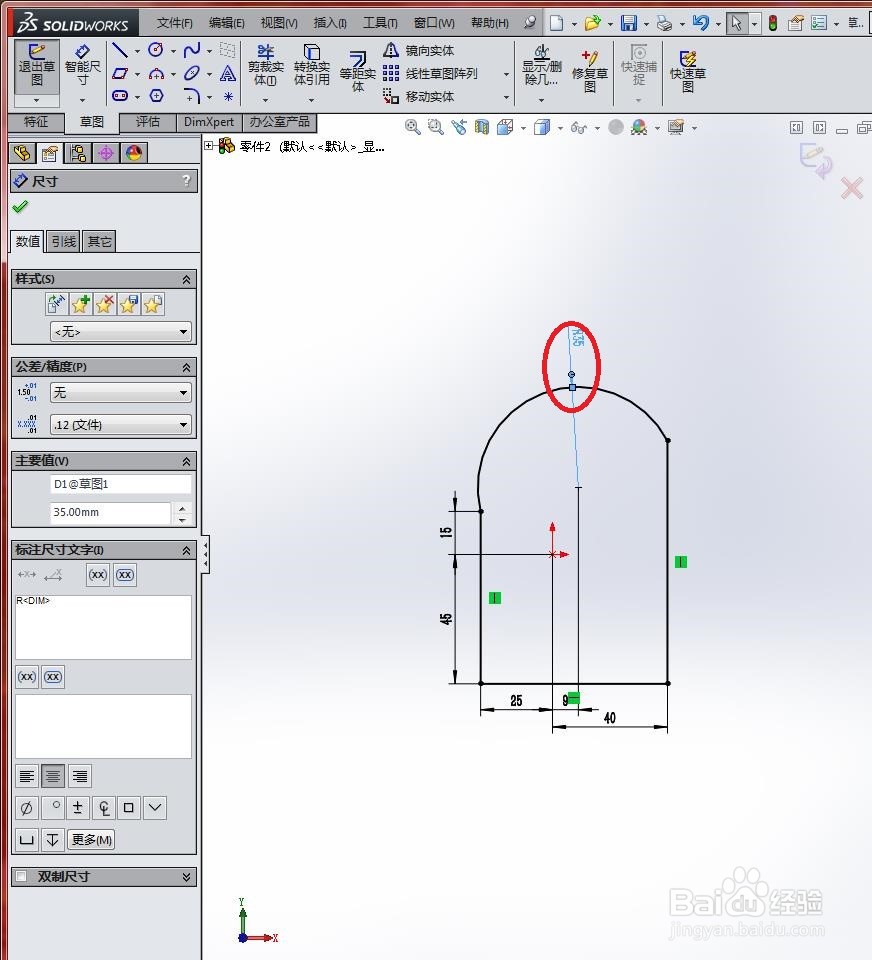
3、选择“编辑”下拉菜单中的“删除”命令,如下图所示

4、所选的尺寸已删除,如下图所示。
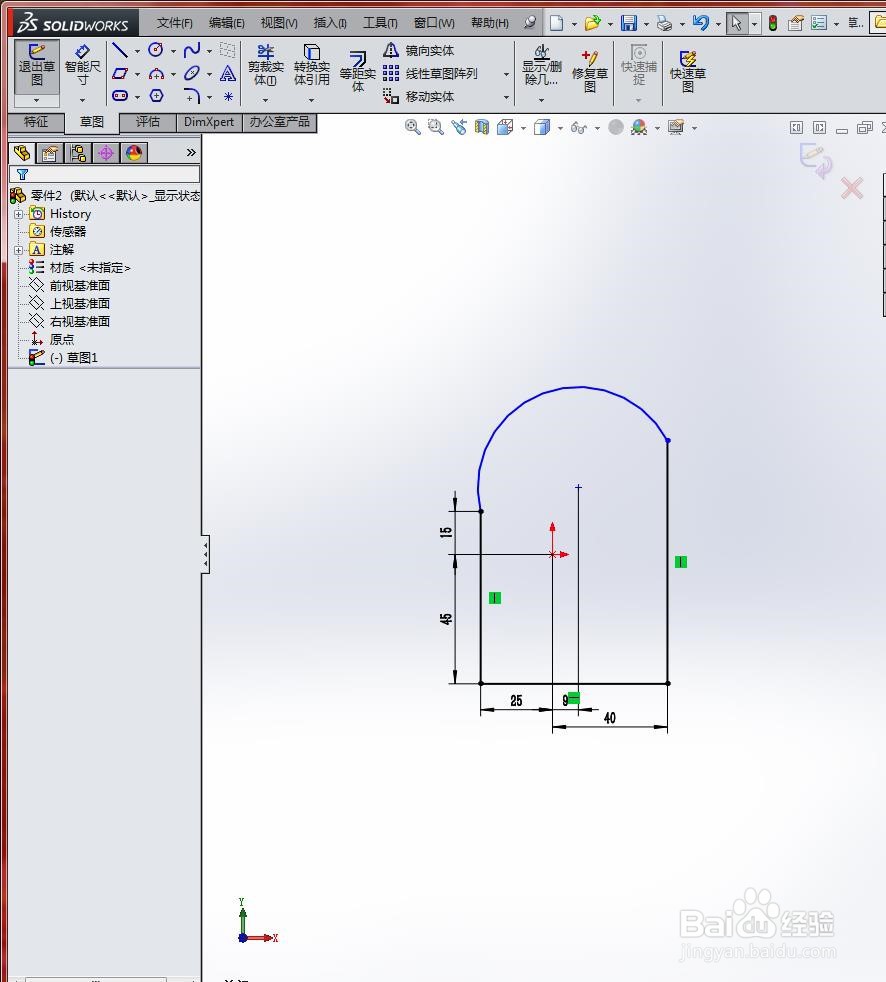
5、如果要删除多个草图尺寸,可以按住【Ctrl】键进行多选,如下图所示
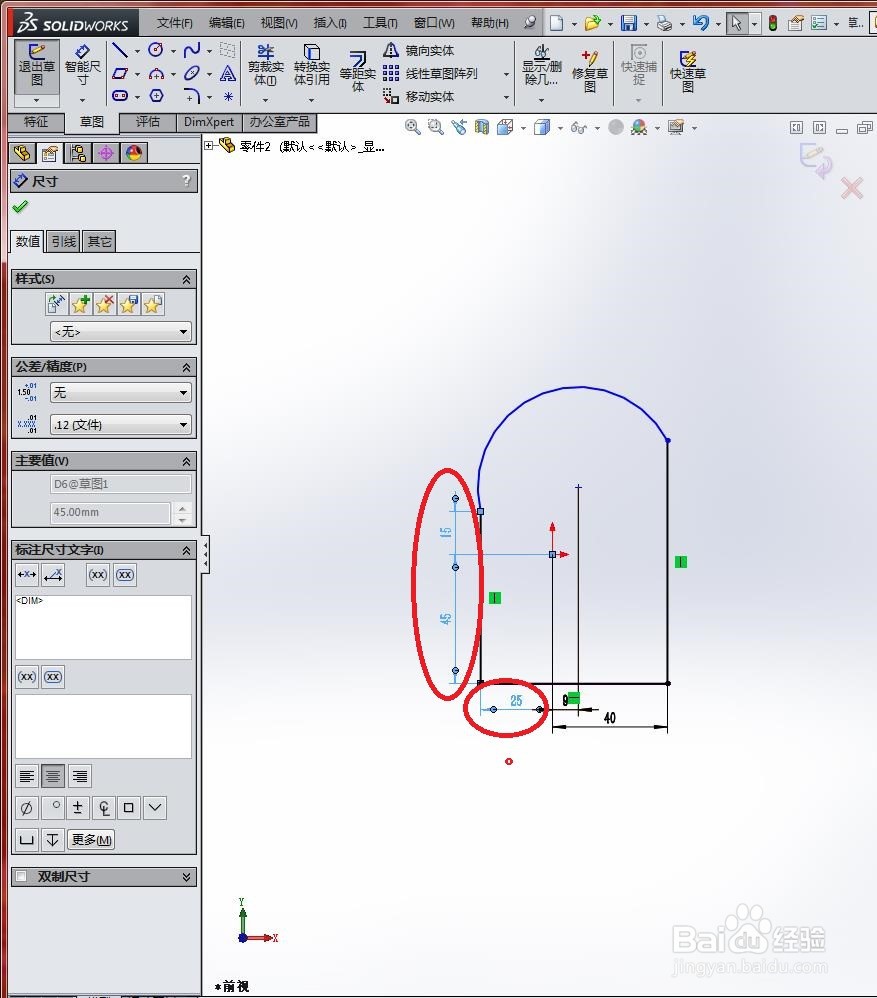
6、然后再次执行“编辑”/“删除”命令,多选的尺寸已删除,结果如下图所示
